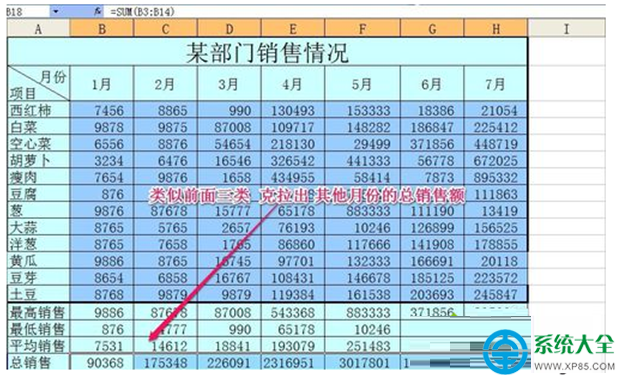系统之家w7系统Excel最大、最小和平均函数使用的详细技巧
- 更新日期:2016-03-12 大小:687 立即下载
系统之家w7家庭普通版是初级用户喜爱的系统之家w7系统。统计显示很多用户日常都碰到了系统之家w7系统Excel最大、最小和平均函数使用的实操问题。面对系统之家w7系统Excel最大、最小和平均函数使用这样的小问题,我们该怎么动手解决呢?不经常使用电脑的朋友对于系统之家w7系统Excel最大、最小和平均函数使用的问题可能会无从下手。但对于电脑技术人员来说解决办法就很简单了:1、在编辑栏先输入=,注意了每一个函数都要先输入=,接着输入函数MAx(要大写),用鼠标拉选范围; 2、点击确定即可出现一月份的最大销售额;。看了以上操作步骤,是不是觉得很简单呢?如果你还有什么不明白的地方,可以继续学习小编下面分享给大家的关于系统之家w7系统Excel最大、最小和平均函数使用的问题的具体操作步骤吧。
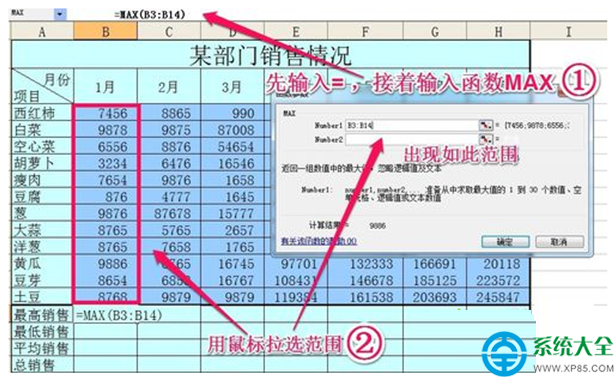
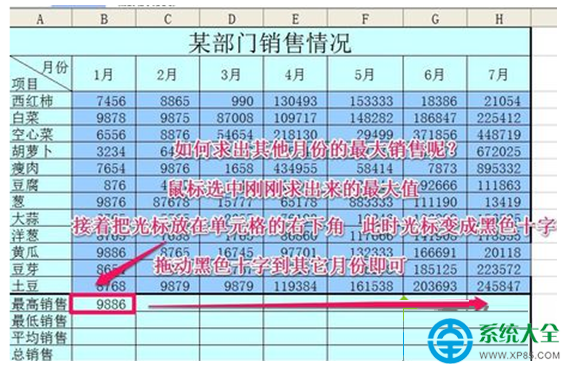
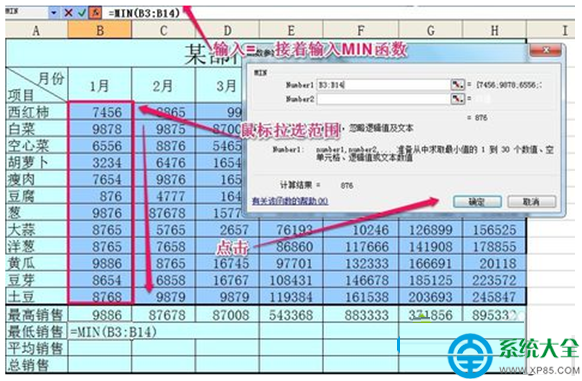

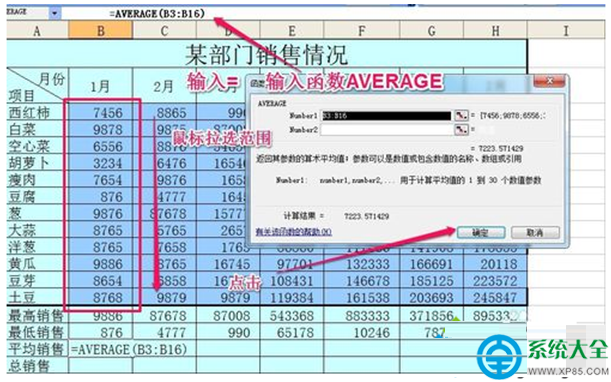
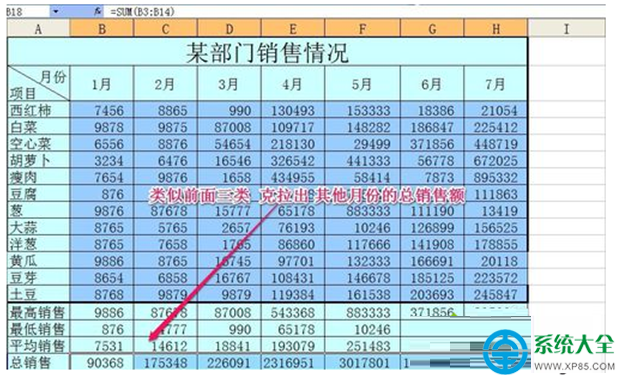
<img alt="系统之家w7系统Excel最大、最小和平均函数使用的操作方法" 三联"="" data-cke-saved-src="/uploads/allimg/c190530/1559164220T20-109403.png" src="/uploads/allimg/c190530/1559164220T20-109403.png" border="1">
一、最大值函数MAx
1、在编辑栏先输入=,注意了每一个函数都要先输入=,接着输入函数MAx(要大写),用鼠标拉选范围;
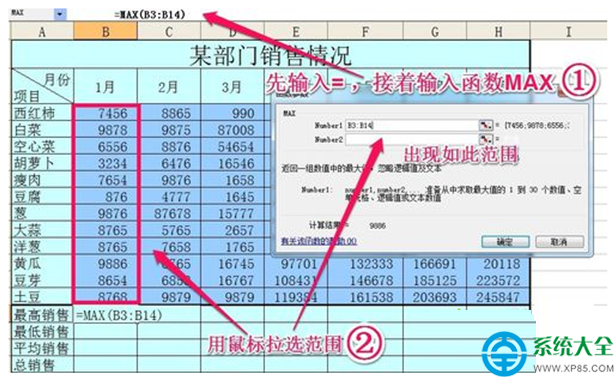
2、点击确定即可出现一月份的最大销售额;
3、按图中方法,拖动光标可以求出所以月份的最大销售额。注意要让光标出现黑色十字时再行拖动方能成功。看看是不是所有的最大值都出现了。
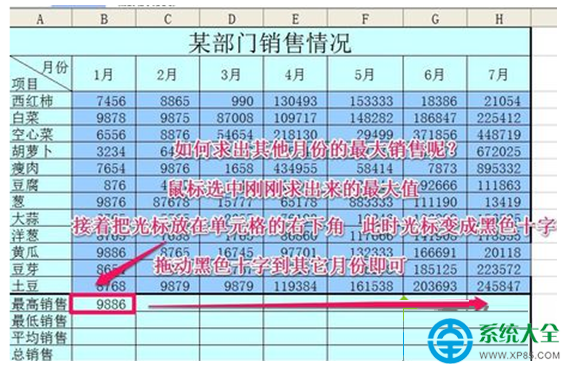
二、最小值函数Min
1、最小值和最大值类似,同样在编辑栏先输入=,接着输入函数Min(要大写),用鼠标拉选范围。
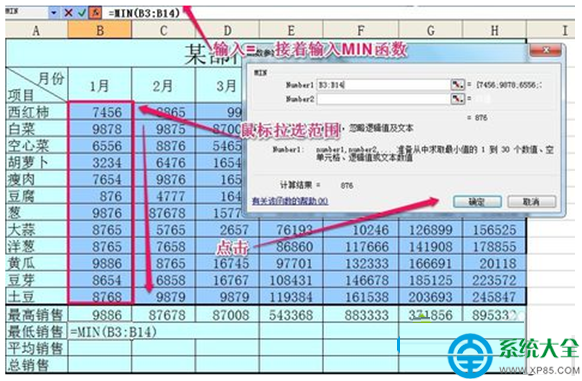
2、点击确定就出现了一月份的最小销售额。同样按图中所示方法,拖动光标。同样注意要让光标出现黑色十字时再行拖动方能成功。点击确定得到全部月份的最低销售额。

三、平均数函数AVERAGE
1、在编辑栏先输入=,接着输入函数AVERAGE(要大写),用鼠标拉选范围。点击确定。类似于最大和最小值,当光标变成黑色十字的时候拖动光标,即可求出所以月份的平均销售额。
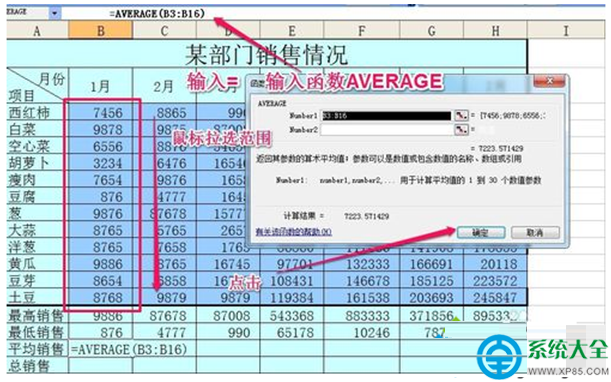
四、求和函数sUM
同样,在编辑栏输入=,接着输入函数sUM ,再用鼠标拉选范围。点击确定即可出现一月份的所以总和,拖动光标即可求出所有的总和。